Het zou handiger zijn om van Spotify-nummers en podcasts te genieten als je weet hoe je de afspeelsnelheid van Spotify kunt wijzigen, omdat mensen op die manier het afspelen flexibeler kunnen regelen als ze dat nodig hebben. Vooral wanneer mensen naar podcasts op Spotify luisteren, soms wanneer de luidsprekers op een langzame manier spreken, kan het versnellen van het afspelen van de podcast veel tijd besparen.
Dus in de volgende delen van het artikel zullen er oplossingen worden geboden voor degenen die nog steeds niet precies weten hoe ze het afspelen van Spotify kunnen versnellen. Als je deze functie ook nodig hebt om het afspelen van je Spotify-nummers en podcasts volledig onder controle te hebben, kun je nu een kijkje nemen.
Gerelateerde artikelen:
1. Kun je nummers op Spotify versnellen?
Op dit moment is het versnellen van het afspelen van muziek geen gebruikelijke functie op online muziekstreamingplatforms, zelfs niet op populaire zoals Spotify. Het maakt niet uit of u de Spotify-software of de webspeler gebruikt om Spotify-nummers te streamen, het biedt geen directe functie waarmee u de afspeelsnelheid kunt aanpassen.
Voor Spotify-podcasts, die gewoonlijk langer zijn dan een nummer en ook veel inhoud bevatten, biedt Spotify de snelheidsveranderende functie waarmee mensen hun afspeelsnelheid vrijelijk kunnen aanpassen van 0.5X tot 3.5X. Maar onthoud dat deze functie alleen beschikbaar is in Spotify-software en -app, maar niet in Spotify Web Player.
Als u gewend bent Spotify Web Player te gebruiken om te genieten van Spotify-nummers of podcasts, dan is de Spotify-afspeelsnelheid behulpzaam kan zijn. Door deze Chrome-extensie te installeren, kunnen mensen het ook mogelijk maken om de afspeelsnelheid van Spotify ook in de webplayer te wijzigen. Maar een probleem is dat deze extensie sinds 8 oktober 2019 niet meer is bijgewerkt door de ontwikkelaar, dus er kunnen veel plotselinge fouten optreden terwijl je het gebruikt om de afspeelsnelheid van Spotify aan te passen, zelfs zonder het ondersteuningsteam om de problemen op te lossen .
Concluderend is het duidelijk dat Spotify het onmogelijk maakt om de afspeelsnelheid van Spotify-nummers te wijzigen, maar voor Spotify-podcasts moet je Spotify-software of een app gebruiken om toegang te krijgen tot deze functie. Wil je na het kennen van deze feiten nog steeds een manier vinden om Spotify gemakkelijk en zonder beperkingen te laten vertragen en versnellen? Je hebt nog steeds een methode om het te doen.
2. Hoe de afspeelsnelheid voor Spotify te wijzigen (nummers en podcasts)
Zoals we weten, biedt Spotify niet de directe functie waarmee we de afspeelsnelheid van Spotify-nummers op zijn platforms kunnen wijzigen, inclusief de webspeler, software voor computers en de app op smartphones. Dus waarom zou u geen manier vinden om Spotify Music offline te downloaden om de afspeelsnelheid te wijzigen met andere tools buiten Spotify? Eigenlijk heb je maar drie dingen nodig om het gemakkelijk voor elkaar te krijgen!
Wat u nodig hebt om de afspeelsnelheid te wijzigen Spotify
● TuneFab Spotify Music Converter - Download Spotify-nummers naar MP3
● Een Mac/Windows-computer met een internetverbinding
● Een Song Speed Changer/Speler
TuneFab Spotify Music Converter is de belangrijkste tool die we moeten gebruiken om het wijzigen van de afspeelsnelheid van Spotify mogelijk te maken. Het kan rechtstreeks verbinding maken met Spotify Web Player in de software, zodat mensen heel gemakkelijk Spotify-afspeellijsten en podcasts kunnen downloaden.
Wanneer de Spotify-nummers worden gedownload met de gebruikelijke audioformaten van TuneFab Spotify Music Converter, kunnen mensen de snelheidswisselaar gebruiken om hun afspeelsnelheid te wijzigen, of de nummers rechtstreeks toevoegen aan spelers die ondersteuning bieden om het afspelen van muziek direct te vertragen of te versnellen tijdens het afspelen van de muziekbestanden.
100% Veilig
100% Veilig
Belangrijkste kenmerken van deze tool:
● Biedt alle gangbare formaten zoals MP3, M4A, WAV of FLAV om Spotify-nummers en podcasts te downloaden
● Behoudt de beste 320 kbps kwaliteit tijdens het offline downloaden van Spotify Music
● Slaat alle ID3- en metadata-informatie op voor Spotify Music om het gemakkelijk te maken om de geconverteerde bestanden te beheren
● Ondersteunt 5X hogere snelheid om Spotify Music en podcasts te downloaden
● Biedt de ingebouwde Spotify Web Player om het downloaden van nummers of podcasts van Spotify eenvoudiger te maken
Sectie 1. Stappen om Spotify-nummers of podcasts offline te downloaden
Stap 1. Open TuneFab Spotify Music Converter en log in
Wanneer u TuneFab Spotify Music Converter hebt geïnstalleerd, moet u de software op uw Windows/Mac-computer openen en op de knop "Open de Spotify-webspeler" klikken om de ingebouwde Spotify Web Player te openen. Druk vervolgens op de knop "LOG IN" om in te loggen met je eigen Spotify-account.
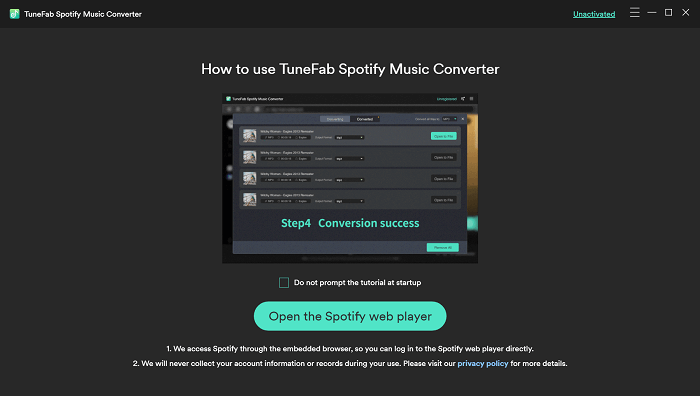
Stap 2. Voeg Spotify-nummers en podcasts toe om te downloaden
Nadat u zich hebt aangemeld bij de Spotify Web Player, kunt u de Spotify-nummers of podcasts vinden die u offline wilt downloaden en hun afspeelsnelheid wijzigen. Voeg ze dan direct toe aan de knop "+".
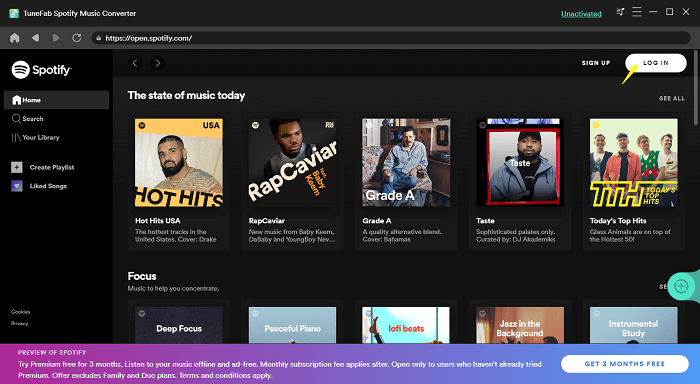
Stap 3. Kies het uitvoerformaat om te downloaden
Wanneer de Spotify-nummers en podcasts zijn toegevoegd om te converteren, kun je naar het menu "Alle bestanden converteren naar" gaan en een uitvoerformaat selecteren uit de vier opties, waaronder MP3, M4A, WAV en FLAC om ze te downloaden.
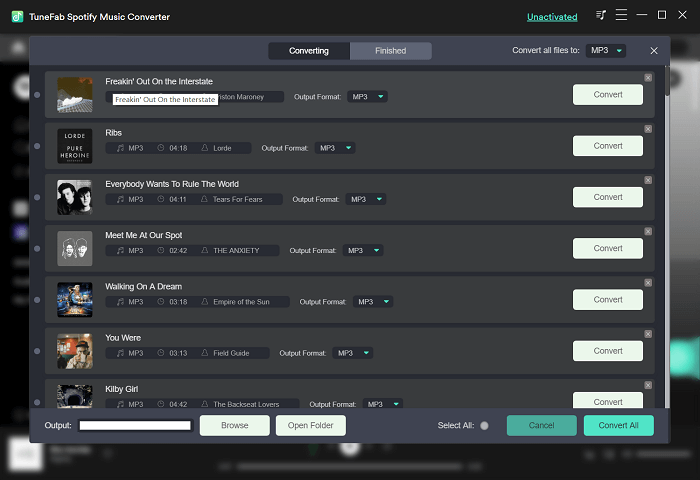
Als u ook de "Sample Rate" en "Bitrate" van de nummers of podcasts wilt aanpassen, kunt u naar "Voorkeuren" gaan om de gewenste opties te selecteren.
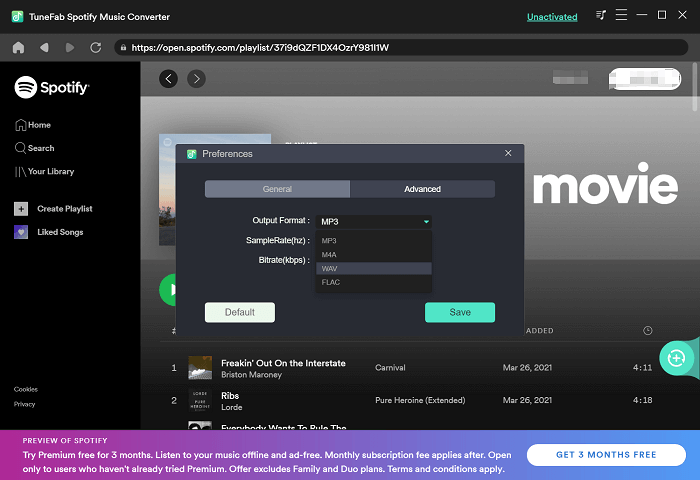
Stap 4. Begin met het downloaden van Spotify-nummers en podcasts
Druk ten slotte op de knop "Alles converteren" om alle Spotify-nummers en podcasts offline te downloaden. Wanneer TuneFab Spotify Music Converter de download voltooit, kunt u ze verplaatsen naar de snelheidswisselaars of spelers die het wijzigen van de afspeelsnelheid ondersteunen om de nummers en podcasts te bewerken of direct te genieten.
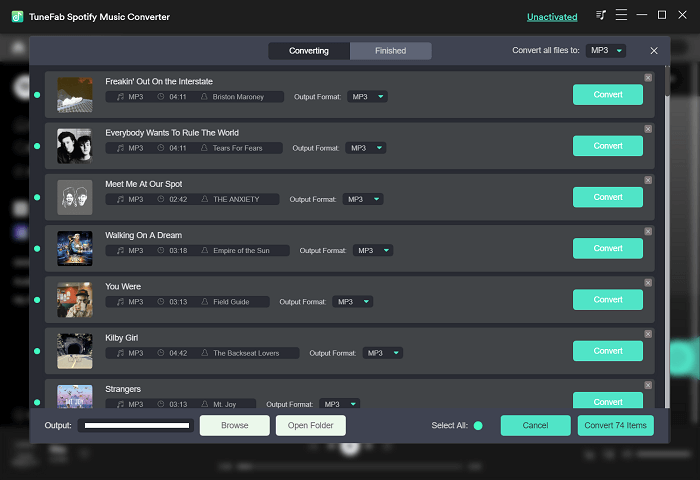
Sectie 2. Spotify-afspeelsnelheid wijzigen
Voor het afspelen van de gedownloade Spotify-nummers en podcasts met gewijzigde afspeelsnelheid, is VLC een goede keuze die u niet mag missen. Het ondersteunt het streamen van bijna alle populaire audiobestanden, zodat je het kunt proberen om Spotify-nummers en podcasts af te spelen met gewijzigde snelheid wanneer je maar wilt.
Behalve VLC, is 123Apps een ander aanbevolen hulpmiddel dat u kunt proberen om de afspeelsnelheid van de gedownloade Spotify-nummers en podcasts te wijzigen. het is online "Audiosnelheid wijzigen" tool stelt mensen in staat om de afspeelsnelheid van de lokale audiobestanden direct te verhogen of te verlagen zonder enige software te installeren. De gedownloade muziekbestanden zullen zelfs standaard hun originele ID3-informatie behouden! Hier zal u kennismaken met de manier om de tool te gebruiken.
Stap 1 Wanneer u de Spotify-nummers of podcasts hebt gedownload als offline muziekbestanden die op uw computer zijn opgeslagen, gaat u naar de online tool 123Apps Change Audio Speed en klikt u op de knop "Bestand openen" om de bestanden ernaartoe te uploaden.
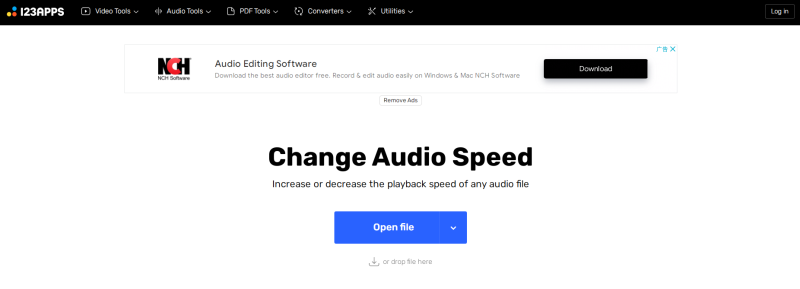
Stap 2 Wanneer u de afspeelsnelheid van de Spotify-audiobestanden online hebt bewerkt, downloadt u deze offline naar een map.
Stap 3 Open vervolgens Spotify op de computer. Nu moet je op je profielnaam klikken en "Instellingen" selecteren. Klik in het gedeelte "Lokale bestanden" op de knop "Een bron toevoegen" om de map te importeren waarin u de Spotify Music opslaat met de snelheid gewijzigd.
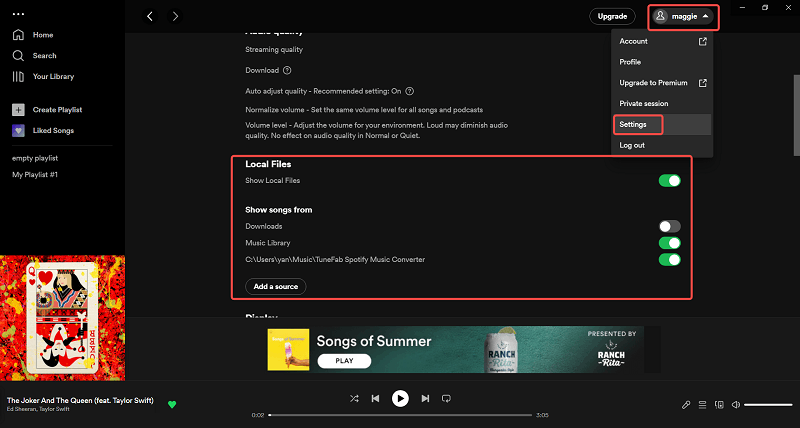
Stap 4 Nadat de Spotify-nummers en podcasts weer aan de Spotify-software zijn toegevoegd, kun je ze vinden in "Uw bibliotheek", waar hier een "Local Files"-afspeellijst wordt gemaakt met alle in snelheid gewijzigde nummers en podcasts. Dan kun je ze direct spelen.
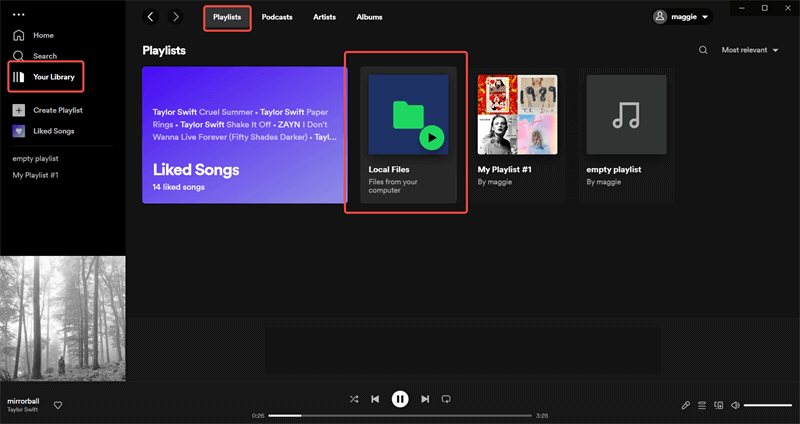
Tip: omdat zowel TuneFab Spotify Music Converter als 123Apps de ID3-informatie van de nummers behouden, zodat je tijdens het afspelen nog steeds de originele muziektags van de nummers en podcasts in Spotify-software kunt zien.
3. Hoe de podcast op Spotify te vertragen / versnellen
Voor Spotify-podcasts heeft de functionaris enkele rapporten ontvangen dat gebruikers niet tevreden zijn met de spreeksnelheid van de uploaders, ze kunnen bijvoorbeeld vinden dat de podcasts te snel of te langzaam spelen, waardoor ze moeilijk te begrijpen zijn.
Als gevolg hiervan heeft Spotify de officiële functie geleverd om dit probleem op te lossen met de ingebouwde snelheidsveranderende knop voor podcasts. Mensen kunnen het snelheidsveranderende pictogram op de afspeelbalk direct vinden om de afspeelsnelheid van de podcast naar wens aan te passen.
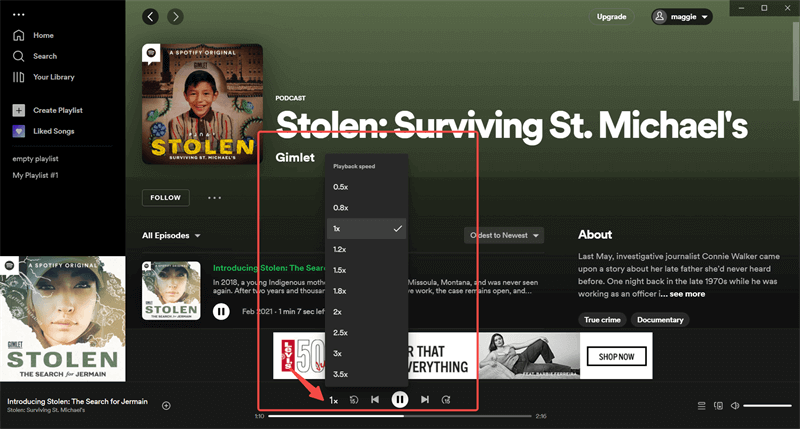
In Conclusie
Wanneer steeds meer mensen zich tot Spotify wenden om van muziek en podcasts te genieten, neemt ook de behoefte aan verandering van de afspeelsnelheid toe. Aangezien Spotify alleen de functie voor podcasts binnen het platform heeft geleverd, wordt alleen gebruik gemaakt van TuneFab Spotify Music Converter kan het afspelen van Spotify-nummers helpen versnellen of vertragen zoals mensen willen.
Dus als u op dit moment de afspeelsnelheid van Spotify-nummers of podcasts van de webspeler wilt wijzigen, wordt TuneFab Spotify Music Converter aanbevolen om te helpen.


